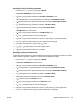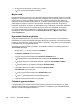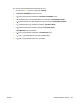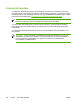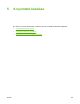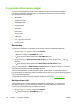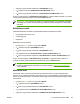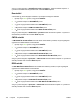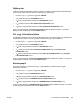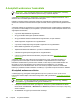HP Color LaserJet 4700 User Guide
Fájlkönyvtár
A fájlkönyvtároldal információkkal szolgál a nyomtatóhoz telepített nagykapacitású tárolóeszközökről.
Ha nincs ilyen eszköz telepítve, akkor ez a lehetőség nem jelenik meg.
1. Nyomja meg a Menü gombot; megnyílnak a MENÜK.
2. A
gombbal emelje ki az INFORMÁCIÓ pontot.
3. A
gomb megnyomásával válassza ki az INFORMÁCIÓ pontot.
4. A
gombbal emelje ki a FÁJL KÖNYVTÁR NYOMTATÁS pontot.
5. A
gomb megnyomásával válassza ki a FÁJL KÖNYVTÁR NYOMTATÁS pontot.
Amíg a nyomtató dolgozik, a FÁJLLISTA nyomtatása felirat lesz látható a kijelzőn. A nyomtató a
fájlkönyvtár kinyomtatása után visszatér KÉSZ állapotba.
PCL vagy PS-betűkészletlista
A fontlistáról megtudhatja, milyen fontok vannak pillanatnyilag a nyomtatóba telepítve. (A fontlisták arról
is tájékoztatnak, melyik font van az opcionális merevlemezen vagy a gyors DIMM-en.)
1. Nyomja meg a Menü gombot; megnyílnak a MENÜK.
2. A
gombbal emelje ki az INFORMÁCIÓ pontot.
3. A
gomb megnyomásával válassza ki az INFORMÁCIÓ pontot.
4. A
gombbal emelje ki a PCL FONTLISTA NYOMTATÁSA vagy az PS FONT LISTA
NYOMTATÁS pontot.
5. A
gomb megnyomásával válassza ki a PCL FONTLISTA NYOMTATÁSA vagy a PS FONT
LISTA NYOMTATÁS pontot.
Amíg a nyomtató dolgozik, a FONTLISTA NYOMTATÁSA felirat lesz látható a kijelzőn. A nyomtató a
fontlistaoldal kinyomtatása után visszatér KÉSZ állapotba.
Eseménynapló
Az eseménynaplóban a nyomtató eseményei – papírelakadások, működési hibák és egyéb
körülmények – láthatók.
1. Nyomja meg a Menü gombot; megnyílnak a MENÜK.
2. A
gombbal emelje ki a DIAGNOSZTIKA pontot.
3. A
gomb megnyomásával válassza ki az DIAGNOSZTIKA pontot.
4. A
gombbal emelje ki az ESEMÉNYNAPLÓ NYOMTATÁSA pontot.
5. A
gomb megnyomásával válassza ki az ESEMÉNYNAPLÓ NYOMTATÁSA pontot.
Amíg a nyomtató dolgozik, az ESEMÉNYNAPLÓ nyomtatása felirat lesz látható a kijelzőn. A nyomtató
az eseménynapló kinyomtatása után visszatér KÉSZ állapotba.
HUWW A nyomtató információs oldalai 153